- Camtasia on yksi markkinoiden tunnetuimmista kuvanauhureista ja videonmuokkaajista.
- Alla oleva opas näyttää, kuinka voit korjata Camtasian ja YouTuben väliset ongelmat.
- Jos haluat lisätietoja siitä, siirry verkkosivustollemme omistettu Camtasia Hub.
- Jos muut työkalut antavat sinulle vaikeuksia, tutustu meidän PC-ohjelmiston korjaussivu.
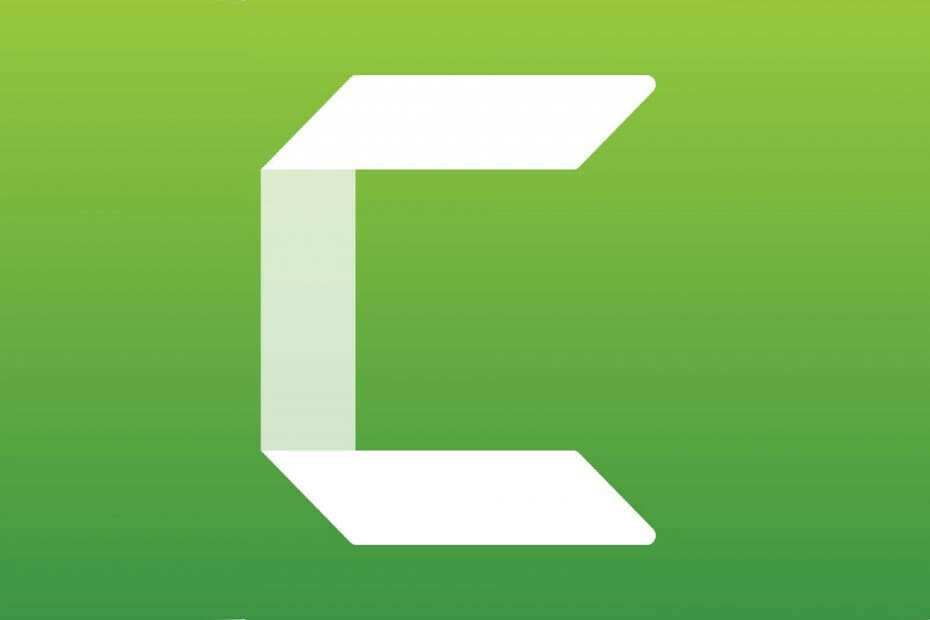
Tämä ohjelmisto pitää ajurit käynnissä ja pitää sinut turvassa tavallisista tietokonevirheistä ja laitteistovikoista. Tarkista kaikki ohjaimesi nyt kolmessa helpossa vaiheessa:
- Lataa DriverFix (vahvistettu lataustiedosto).
- Klikkaus Aloita skannaus löytää kaikki ongelmalliset kuljettajat.
- Klikkaus Päivitä ohjaimet uusien versioiden saamiseksi ja järjestelmän toimintahäiriöiden välttämiseksi.
- DriverFix on ladannut 0 lukijoita tässä kuussa.
5 vaihetta korjata Camtasia YouTube -ongelmat
- Tarkista Internet-yhteys
- Sammuta kolmannen osapuolen virustorjuntaohjelmisto
- Sammuta Windows Defenderin palomuuri
- Muokkaa rekisteriä
- Asenna Camtasia uudelleen
Camtasia 8 ja 9 -käyttäjät voivat yleensä ladata tallennetut videonsa suoraan YouTubeen (tai Google Driveen) ohjelmiston sisällä. Jotkut käyttäjät ovat kuitenkin ilmoittaneet foorumeilla, ettäCamtasia ei voi muodostaa yhteyttä YouTubeen”-Virhesanoma ilmestyy, kun he yrittävät lisätä nauhoitettuja leikkeitä YouTubeen.
Siksi nämä käyttäjät eivät voi ladata leikkeitä YouTubeen Camtasian kanssa. Tässä on joitain Windows-korjauksia, jotka saattavat ratkaista Camtasia YouTube -virheen.
Kuinka korjaan YouTube-yhteysongelmat Camtasiassa?
1. Tarkista Internet-yhteys
Koko virhesanomassa sanotaan: “Camtasia ei voi muodostaa yhteyttä YouTubeen. Tarkista internetyhteytesi ja yritä uudelleen.”Virhesanoma ehdottaa sellaisenaan, että käyttäjät tarkistavat Internet-yhteytensä. Ilmeinen tapa tehdä se on avata muutama verkkosivu selaimessa.
Internet-yhteyksien vianetsintäominaisuus voi olla hyödyllinen käyttäjille, joiden on korjattava Internet-yhteydet Camtasialle. Tämä on vianetsintäominaisuus, joka tarjoaa korjauksia tietylle verkkosivustolle katkenneille tai katkenneille verkkoyhteyksille. Noudata alla olevia ohjeita avataksesi Internet-yhteyden vianmäärityksen Windowsissa.
- Avaa Suorita Windows-näppäimellä + R-pikanäppäin.
- Kirjoita Avaa-ruutuun Ohjauspaneeli ja paina OK -painiketta.
- Napsauta Vianmääritys avataksesi Ohjauspaneeli appletti alla.

- Klikkaus Verkko ja Internet avataksesi suoraan alla olevan vianmääritysluettelon.
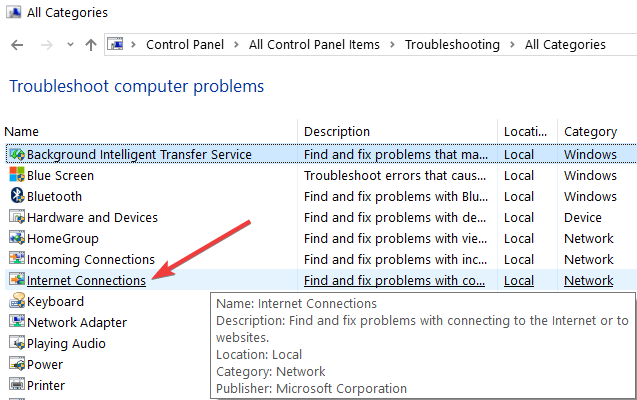
- Napsauta hiiren kakkospainikkeella Internet-yhteydet ja valitse Suorita järjestelmänvalvojana
- Klikkaus Pitkälle kehittynyt valitaksesi Korjaa korjaukset automaattisesti vaihtoehto.
- Paina sitten Seuraava -painiketta aloittaaksesi vianmäärityksen ja käymällä läpi sen ehdotetut ratkaisut.
2. Sammuta kolmannen osapuolen virustorjuntaohjelmisto

Virustorjuntaohjelmisto palomuureilla voi estää kolmansien osapuolten ohjelmistoyhteydet samalla tavalla kuin WDF. Camtasian käyttäjien on myös sammutettava kolmannen osapuolen virustorjuntaohjelmat ennen kuvaruutuohjelmiston avaamista.
Voit tehdä sen napsauttamalla hiiren kakkospainikkeella virustorjuntaohjelman ilmaisinalueen kuvaketta avataksesi sen kontekstivalikon, josta voit yleensä valita käytöstä poistamisen tai poistaa sen käytöstä.
Jos virustorjuntaohjelman pikavalikosta ei löydy mitään sammutusvaihtoehtoa, avaa asetusvalikko tai -välilehti ohjelmiston pääikkunassa poistaaksesi käytöstä vaihtoehdon.
Jos olet kuitenkin kyllästynyt virustentorjuntatyökaluihin, jotka häiritsevät jatkuvasti ohjelmistoa, sinun kannattaa ehkä harkita sen vaihtamista.
Yksi hyvä työkalu, joka tasapainottaa turvallisuuden, vähäisen resurssien kulutuksen ja minimaaliset järjestelmän häiriöt, on Bullguard Antivirus.
Asennuksen jälkeen tämä ohjelmisto toimii hiljaa taustalla varmistaen, että sinulla on haittaohjelmavapaa kokemus Windows 10: n käytössä. Lisäksi sinun ei tarvitse huolehtia sen poistamisesta käytöstä tai poistamisesta aina, kun jokin muu ei toimi.

Härkäsuoja
Paras virustentorjuntatyökalu, jonka voit ostaa, mutta ilman järjestelmän häiriöitä, on nyt saatavana erikoishintaan.
Osta se nyt
3. Sammuta Windows Defenderin palomuuri
"Camtasia ei voi muodostaa yhteyttä YouTubeen”-Virhesanoma ilmestyy edelleen joillekin käyttäjille, kun heidän Internet-yhteytensä ovat kunnossa. Kuitenkin, Windows Defenderin palomuuri voi silti estää tiettyjen ohjelmistojen yhteydet.
Siksi Camtasia, joka ei muodosta yhteyttä YouTubeen, voi johtua siitä, että Windowsin palomuuri estää ohjelmiston. Sammuta siis WDF, jotta se ei estä Camtasiaa.
- Sammuta Windows Defenderin palomuuri avaamalla Suorita-lisälaite.
- Kirjoita sittenpalomuuri.cpl'Suorita ja napsauta OK avataksesi ikkunan.
- Klikkaus Kytke Windows Defenderin palomuuri päälle tai pois päältä avataksesi alla näkyvät asetukset.

- Valitse sitten molemmat Sammuta Windows Defenderin palomuuri ja napsauta OK -painiketta.
Jos WDF: n sammuttaminen korjaa Camtasia YouTube -virheen, palomuurin on täytynyt estää ohjelmistoa. Voit sammuttaa palomuurin väliaikaisesti ennen ohjelmiston avaamista ja käynnistää sen sitten uudelleen tarvittaessa.
Vaihtoehtoisesti voit määrittää lähtevät ja saapuvat WDF-säännöt Windows Defender Firewall -sovelluksella, jotka sallivat Camtasia-yhteyden.
4. Muokkaa rekisteriä
Seuraa alla olevia ohjeita rekisterin muokkaamiseen.
- Avaa Run-lisävaruste.
- Syötä ”regedit” Avaa-tekstiruutuun ja paina OK -painiketta. Sitten Rekisterieditori-ikkuna avautuu.
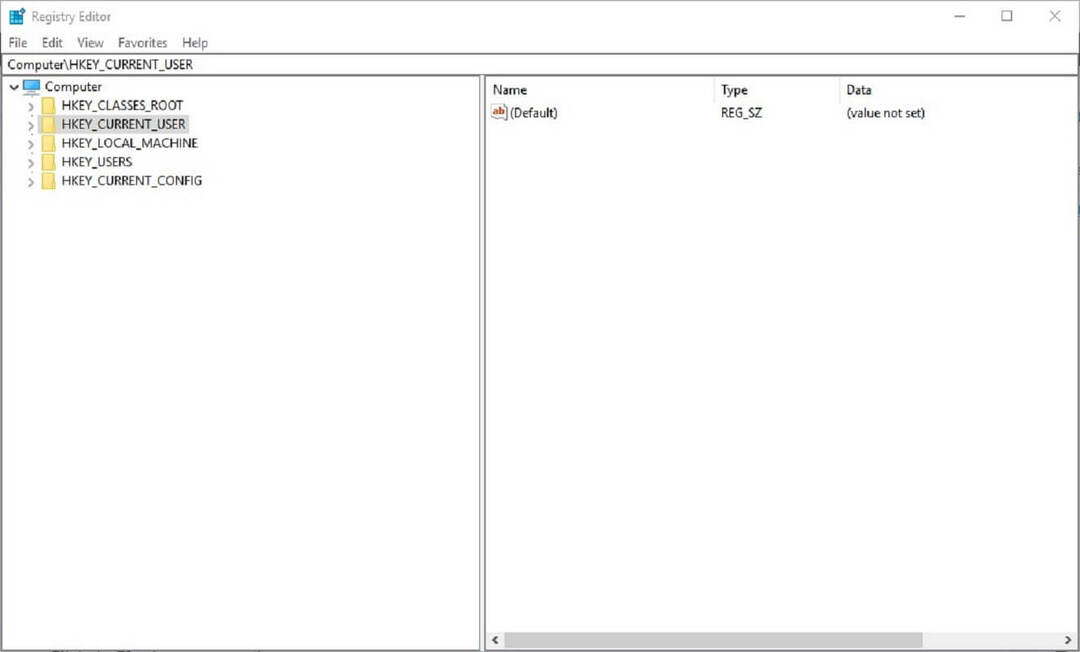
- Avaa avain kirjoittamalla tämä avain rekisterieditorin osoiteriville. Vaihtoehtoisesti voit kopioida ja liittää kyseisen rekisteripolun Ctrl + C- ja Ctrl + V-pikanäppäimillä.
Tietokone \ HKEY_CURRENT_USER \ Software \ TechSmith \ Camtasia Studio \ 8.0 - Napsauta hiiren kakkospainikkeella 8.0-kansiota (tai avainta) rekisterieditorin vasemmalla puolella ja valitse Poistaa.
- Avaa sitten Camtasia Studio 8.
TechSmithin virallinen päätös Camtasia 8 YouTube -virheestä on poistaa ohjelmiston 8.0-rekisteriavain. Lukuisat Camtasia Studio 8- ja 9-käyttäjät ovat vahvistaneet, että rekisterin muokkaaminen korjaa YouTube-virheen.
5. Asenna Camtasia uudelleen
- Camtasian käyttäjät ovat myös todenneet, että ohjelmiston uudelleenasentaminen voi korjataei voi muodostaa yhteyttä YouTubeen”Virhe. Käyttäjät voivat poistaa Camtasian asennuksen kirjoittamalla Run-sovellukseen appwiz.cpl.
- Valitse sitten Ohjelmat ja ominaisuudet -kohdasta Camtasia Studio

- paina Uninstall-painike.
- Klikkaa Joo -painiketta vahvistaaksesi.
- Käynnistä Windows uudelleen ohjelmiston poistamisen jälkeen.
- Asenna sen jälkeen Camtasia Studio ohjatun asennustoiminnon avulla.
Yksi tai useampi yllä olevista päätöslauselmista korjaa todennäköisesti Camtasia YouTube -virheen useimmille käyttäjille. Jos ei, Camtasian käyttäjät voivat kuitenkin lähettää tukilipun TechSmithille yrityksen luona lipun lähetyssivu.
Muista, että voit lisätä tallennettuja videoita YouTubeen myös ilman Camtasia-ohjelmistoa.
